2 Alat Populer dan Paling Andal untuk Menunda Suara Audio dalam File
Berurusan dengan audio tertunda dalam pemutaran video bisa membuat frustasi. Namun, dengan adanya konten video semacam ini di web saat ini, hal yang membuat frustrasi ini telah berkembang menjadi salah satu metode paling efektif untuk menghasilkan efek gema yang mengesankan dalam video. Faktanya, banyak editor video terampil yang sengaja memperkenalkan interval audio untuk mendapatkan efek suara yang khas. Oleh karena itu, Jika Anda juga ingin membuat konten yang unik dan luar biasa, Anda bisa bereksperimen dengan teknik ini. Namun, meskipun tindakan ini memerlukan kehati-hatian karena potensi kompromi terhadap kualitas konten, Anda tetap dapat melakukannya dengan mudah. Tools yang tepat perlu Anda pahami terutama bagi pemula. Untungnya, artikel ini memandu Anda tentang cara menunda audio di PC, merinci dua alat terbaik dan instruksi dasarnya.

ISI HALAMAN
Bagian 1. Cara Menunda Audio dengan Dua Cara Penting
Kedua alat yang disajikan di bawah ini mungkin perlu lebih profesional, namun terkenal karena efisiensinya.
1. Vidmore Video Converter
Inilah solusi paling efisien yang menonjol sebagai perangkat lunak canggih, Pengonversi Video Vidmore. Meskipun dirancang untuk mengedit file video dan audio dengan lancar, ia juga menawarkan kemampuan untuk menunda audio dalam video secara cerdas tanpa mengurangi kualitas. Selain itu, perangkat lunak ini menggunakan prosedur unik dan efisien tentang cara menunda audio pada video TikTok dan memberikan keluaran luar biasa! Selain itu, Anda dapat secara bersamaan menunda audio dari berbagai video Anda dan menikmati pengaturan output yang diperluas, memberikan Anda solusi serbaguna. Hebatnya, software ini tidak hanya berhenti pada penundaan audio; ia menawarkan berbagai opsi penyesuaian untuk keluaran.
Cara Menunda Audio di PC dengan Vidmore Video Converter
Langkah 1. Untuk memulainya, klik Download Gratis tombol di bawah dan dapatkan alat tersebut di PC Anda.
Langkah 2. Setelah instalasi, Anda dapat mulai menjalankan alat tersebut. Kemudian, Anda dapat mengklik Plus tombol di tengah antarmuka untuk menambahkan semua file yang ingin Anda kerjakan.
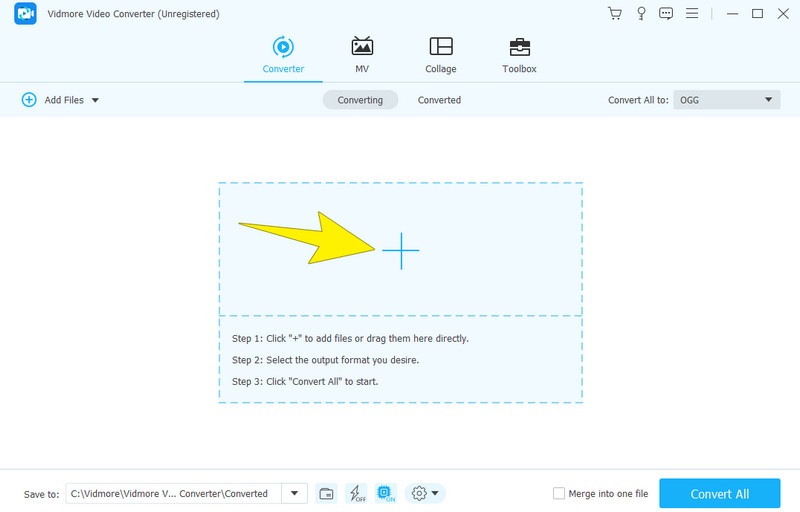
LANGKAH 3. Setelah file diunggah, klik Edit atau Bintang tombol di thumbnail. Kemudian, di halaman berikutnya, lanjutkan ke Audio menu tab untuk mengakses pengaturan penundaan. Untuk mengatur audio, navigasikan ke Menunda bagian dan seret penggeser ke kiri. Setelah itu, klik Terapkan ke semua tombol dan kemudian baik tombol untuk menerapkan pengaturan ke semua file yang diunggah.
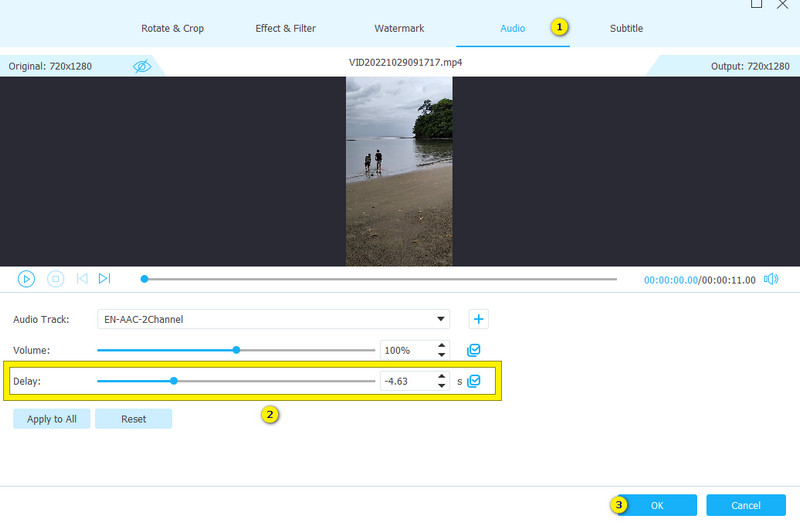
LANGKAH 4. Tepat setelah pengaturan, Anda sudah dapat mengklik Konversi Semua tombol. Dengan melakukan ini, hasilnya akan disimpan dan diekspor.
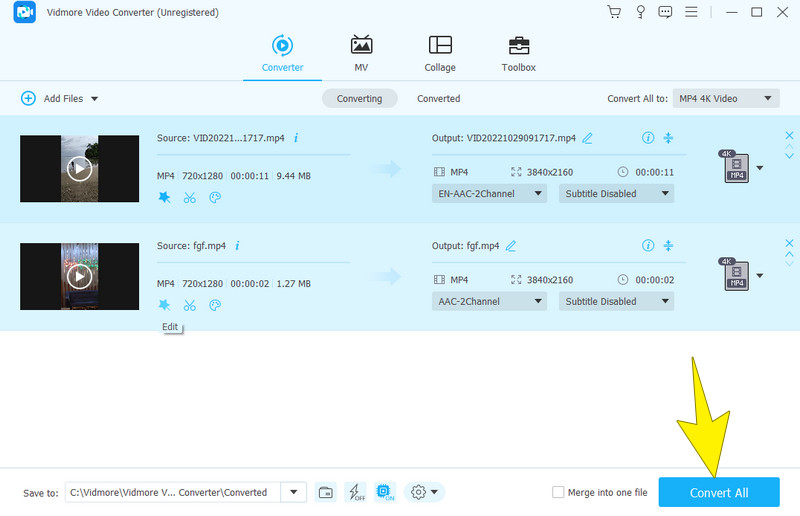
2. VLC Media Player
VLC Media Player adalah alat berikutnya yang dapat membantu Anda menunda audio. VLC telah berkembang seiring waktu menjadi perangkat lunak gratis yang kaya fitur. Ini menawarkan banyak fungsi lanjutan, termasuk memotong, menggabungkan, menormalkan audio, menyamakan grafik, dan menghapus audio. Ketika memanipulasi audio atau musik dalam konten video Anda, preferensi lanjutan VLC memberdayakan pengguna untuk menerapkan penundaan audio permanen. Selain itu, Anda dapat melakukannya melalui fitur sinkronisasi trek audio. Ini akan memungkinkan Anda mengembalikan audio ke sinkronisasi aslinya.
Namun, penting untuk dicatat bahwa, tidak seperti perangkat lunak yang lebih sederhana, beberapa pengguna dapat memahaminya menunda audio di VLC sebagai kompleks. Hal ini karena kemampuan eklektiknya, membuat navigasi menjadi tantangan bagi sebagian orang. Untungnya, untuk membantu Anda mengatasi kerumitan ini, panduan di bawah ini menguraikan langkah-langkah tentang cara menunda audio di VLC. Pedoman ini memastikan Anda dapat mengelola dan menyinkronkan audio dalam proyek multimedia dengan lancar.
Cara Menggunakan VLC untuk Menunda Musik atau Audio File
Langkah 1. Buka VLC dan muat file Anda ke pemutar. Untuk melakukannya, buka File > Buka Menu berkas.
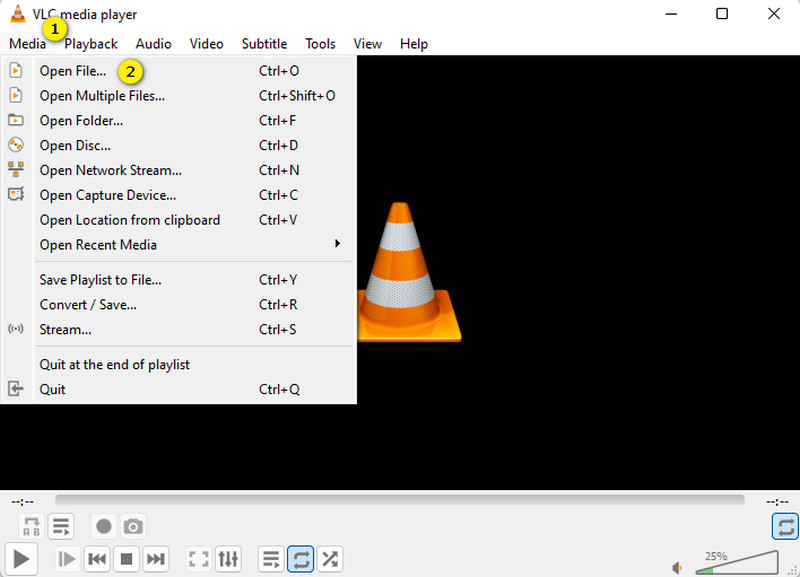
Langkah 2. Selanjutnya, pergi ke Alat > Efek dan Filter opsi dan klik Tab sinkronisasi di dalam menu.
LANGKAH 3. Lakukan penyesuaian yang diperlukan untuk Sinkronisasi Trek Audio bagian. Kemudian, sesuaikan hingga Anda mencapai penundaan yang diinginkan, dan tekan Menutup tab sesudahnya.
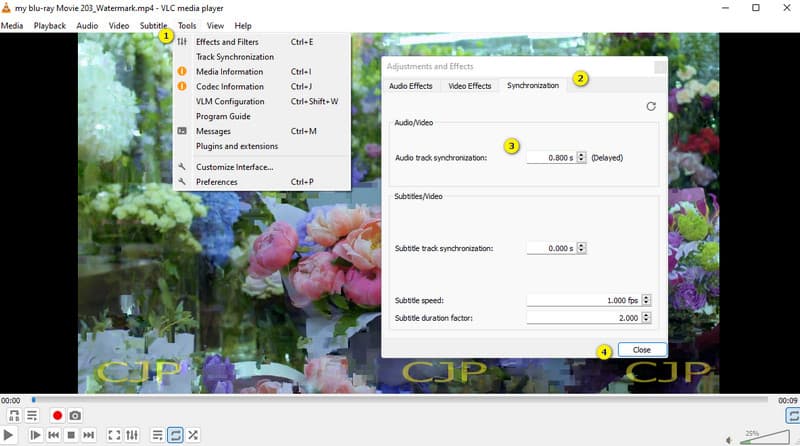
Bagian 2. Bonus: Cara Memperbaiki Keterlambatan Audio
Inilah bagian bonus di mana Anda dapat mempelajari kebalikan dari masalah di atas. Kali ini, mari kita perbaiki penundaan audio pada video! Hebatnya lagi, Anda masih bisa menggunakan salah satu alat yang disajikan di atas, yaitu Pengonversi Video Vidmore. Di antara alat-alat dari Toolbox-nya terdapat Audio Sync, yang merupakan alat luar biasa yang dengan mudah memperbaiki dan menyinkronkan audio ke video. Inilah cara Anda dapat menemukan dan menggunakan alat tersebut.
Langkah 1. Buka perangkat lunak dan lanjutkan ke sana Toolbox menu tab. Kemudian, pilih untuk membuka Sinkronisasi Audio alat.
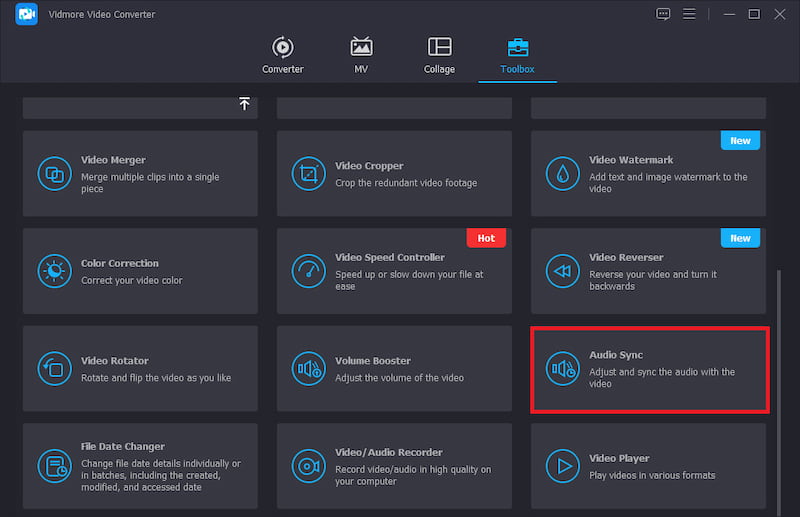
Langkah 2. Selanjutnya, klik Plus tombol di jendela berikutnya untuk mengunggah file yang ingin Anda perbaiki.
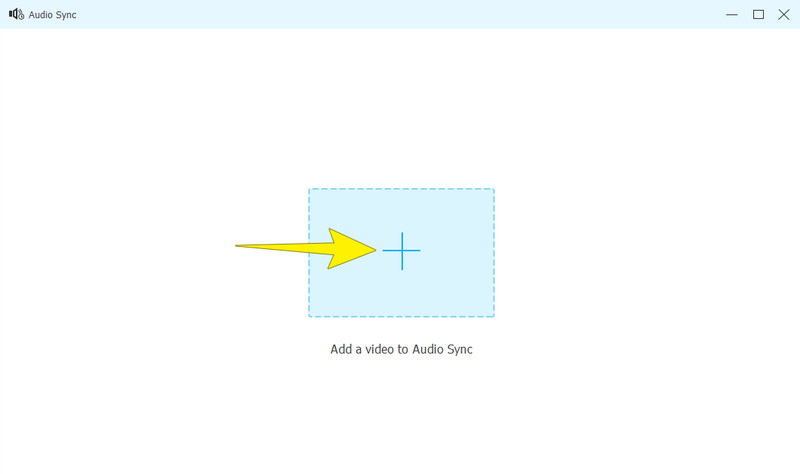
LANGKAH 3. Setelah file diunggah, Anda dapat mulai menyesuaikannya Menunda ke kanan. Anda dapat memeriksa pratinjau dan menyesuaikan audio hingga Anda mencapai fiksasi. Akibatnya, tekan Ekspor tombol untuk menyimpan hasilnya.
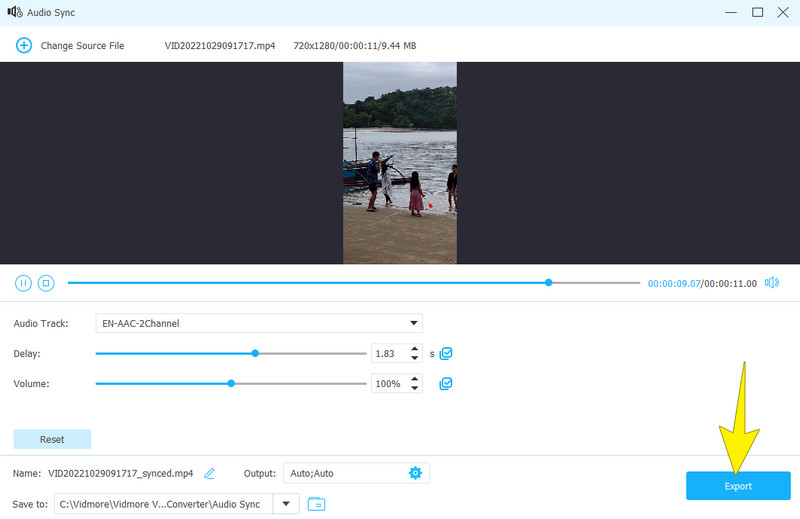
Bagian 3. FAQ tentang Penundaan Audio
Bagaimana cara menambahkan penundaan audio di OBS?
Anda perlu membuka dan mendapatkan sumber audio Anda untuk menggunakan Penundaan audio OBS fungsi. Kemudian, klik kanan audio dan klik Plus tombol untuk memilih opsi Penundaan Audio. Atur sesuai, lalu simpan hasilnya.
Bagaimana cara menunda audio di TikTok?
Aplikasi TikTok tidak memiliki alat bawaan untuk menunda audio. Tidak, kecuali Anda mengunggah audio terpisah dan suaranya tidak cocok dengan pemutaran video.
Bagaimana cara menunda audio online?
Anda memerlukan alat online yang andal untuk itu. Alat ini memungkinkan Anda mengatur audio dalam fase tertunda dan mengunduhnya ke perangkat Anda untuk dimiliki.
Kesimpulan
Tingkatkan pesona trek audio Anda menggunakan postingan ini tunda audio teknik. Kami telah memandu penerapan penundaan audio di Vidmore Video Converter dan VLC dengan navigasi yang jelas dan mudah diikuti melalui setiap alat. Sekarang, pilihan ada di tangan Anda. Namun pilihlah yang menurut Anda terbaik untuk membantu Anda menunda dan memperbaiki penundaan file audio Anda. Untuk pertanyaan Anda, jangan ragu untuk meninggalkan komentar di bawah. Namun jika Anda puas dengan pembahasannya, Anda bisa memberi bintang pada artikel ini.


